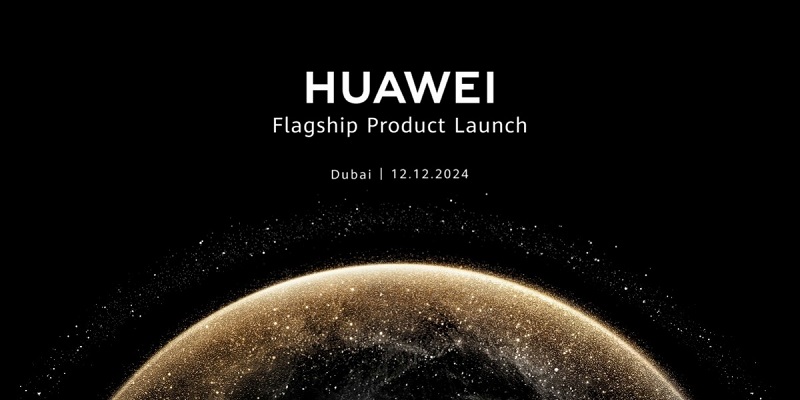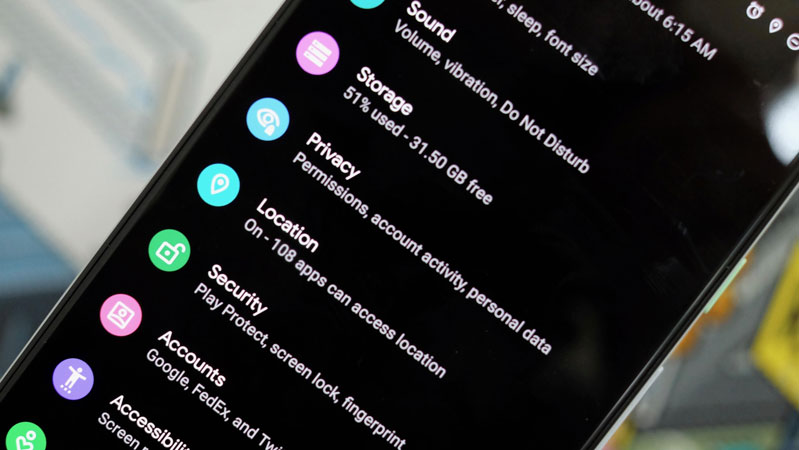حذف دایره سفید روی صفحه گوشی هواوی

به گزارش تیونیفای، یکی از مشکلاتی که برخی کاربران گوشیهای هواوی گزارش میکنند، ظاهر شدن یک دایره سفید روی صفحه نمایش است. این دایره گاهی کوچک و نیمهشفاف است و معمولا در کنارههای صفحه ظاهر میشود. وجود این علامت ممکن است برای افراد تازهکار گیجکننده باشد و حتی تصور کنند گوشیشان دچار مشکل سختافزاری شده است. اما در واقع این موضوع معمولا به تنظیمات نرمافزاری گوشی مربوط میشود و بهسادگی قابل رفع است.
در این مقاله بهطور کامل بررسی میکنیم که این دایره سفید چیست، چرا ظاهر میشود، چه کاربردی دارد و چگونه میتوانید آن را از روی صفحه گوشی هواوی خود حذف کنید. همچنین چند نکته تکمیلی درباره شخصیسازی رابط کاربری هواوی (EMUI) و راهکارهای جایگزین نیز ارائه خواهیم داد.
دایره سفید روی صفحه گوشی هواوی چیست؟
در بیشتر موارد، این دایره سفید چیزی به نام Navigation Dock یا همان کلید شناور (Assistive Touch) است. این قابلیت توسط هواوی برای دسترسی سریعتر به دکمههای اصلی گوشی طراحی شده است. زمانی که این گزینه فعال باشد، یک دایره کوچک روی صفحه ظاهر میشود که میتوانید آن را به هر نقطهای از صفحه بکشید. با لمس یا حرکت دادن این دایره، عملکردهایی مانند:
- برگشت به عقب (Back)
- رفتن به صفحه اصلی (Home)
- باز کردن برنامههای اخیر (Recent Apps)
- قفل کردن صفحه
- گرفتن اسکرینشات
در دسترس شما قرار میگیرد.
در واقع این دایره سفید یک ابزار کمکی است که بیشتر برای افرادی طراحی شده که ترجیح میدهند کمتر از دکمههای سختافزاری یا دکمههای ناوبری روی صفحه استفاده کنند.
چرا این دایره سفید ظاهر میشود؟
علتهای مختلفی میتواند باعث ظاهر شدن این دایره روی صفحه گوشی شما شود:
- فعال شدن تصادفی Navigation Dock
ممکن است شما یا فرد دیگری بهصورت ناخواسته این گزینه را از بخش تنظیمات فعال کرده باشید. - بهروزرسانی نرمافزاری
پس از آپدیت EMUI یا سیستمعامل اندروید، برخی قابلیتها بهطور پیشفرض فعال میشوند. - استفاده از Accessibility یا تنظیمات دسترسپذیری
بعضی کاربران برای راحتی کار با گوشی این گزینهها را روشن میکنند و سپس فراموش میکنند آن را غیرفعال کنند. - مشابهت با ویژگیهای iOS
اگر قبلا از آیفون استفاده کرده باشید، شاید این گزینه را آگاهانه فعال کرده باشید چون عملکردی مشابه Assistive Touch اپل دارد.
روشهای حذف دایره سفید روی صفحه گوشی هواوی
1. غیرفعال کردن Navigation Dock
- وارد Settings (تنظیمات) شوید.
- به بخش System & Updates بروید.
- روی گزینه System navigation بزنید.
- در اینجا گزینهای به نام Navigation dock خواهید دید. اگر فعال است، آن را خاموش کنید.
به محض خاموش شدن، دایره سفید از روی صفحه ناپدید میشود.
2. استفاده از منوی جستجوی تنظیمات
اگر پیدا کردن مسیر بالا برایتان دشوار است:
- وارد Settings شوید.
- در کادر جستجو، عبارت Navigation Dock یا کلید شناور را تایپ کنید.
- از نتایج نمایش داده شده، گزینه مربوطه را باز کرده و غیرفعال کنید.
3. بررسی تنظیمات دسترسپذیری (Accessibility)
در بعضی مدلها، دایره سفید ممکن است از طریق تنظیمات دسترسپذیری فعال شده باشد. برای بررسی:
- وارد Settings شوید.
- بخش Accessibility features را باز کنید.
- گزینههایی مثل Shortcuts & gestures یا Floating dock را بررسی کنید.
- در صورت فعال بودن، آن را خاموش کنید.

4. ریست تنظیمات سیستم (بدون حذف اطلاعات)
اگر با روشهای بالا موفق نشدید، میتوانید تنظیمات سیستم را ریست کنید:
- وارد Settings شوید.
- بخش System & Updates را انتخاب کنید.
- روی Reset بزنید.
- گزینه Reset all settings را انتخاب کنید.
توجه: این گزینه اطلاعات شخصی شما مثل عکس، فیلم یا فایلها را پاک نمیکند، فقط تنظیمات گوشی به حالت پیشفرض برمیگردد.
5. بهروزرسانی یا ریستارت گوشی
گاهی اوقات مشکل فقط یک باگ موقت است. کافی است گوشی را ریستارت کنید یا سیستمعامل را به آخرین نسخه بهروزرسانی کنید.
آیا حذف دایره سفید باعث از بین رفتن قابلیتها میشود؟
بله، وقتی Navigation Dock را خاموش کنید دیگر نمیتوانید از آن برای ناوبری استفاده کنید. اما نگران نباشید؛ همچنان سه روش اصلی برای مدیریت ناوبری در گوشی هواوی وجود دارد:
- دکمههای ناوبری روی صفحه (Navigation Bar)
همان دکمههای آشنای “بازگشت”، “خانه” و “برنامههای اخیر”. - ژستهای حرکتی (Gestures)
در مدلهای جدید هواوی، میتوانید با کشیدن انگشت روی صفحه کارهایی مثل برگشت به عقب یا رفتن به خانه را انجام دهید. - Navigation Dock (دایره سفید)
گزینهای اختیاری برای کسانی که این سبک را دوست دارند.
مزایا و معایب استفاده از دایره سفید (Navigation Dock)
مزایا:
- کاهش فشار روی دکمههای فیزیکی گوشی.
- راحتی استفاده برای کسانی که به ژستهای حرکتی عادت ندارند.
- امکان جابجایی آزادانه روی صفحه.
- مناسب برای افراد مسن یا کسانی که مشکل حرکتی دارند.
معایب:
- اشغال بخشی از فضای صفحه.
- ممکن است هنگام بازی یا کار با اپلیکیشنها مزاحم باشد.
- برای برخی کاربران گیجکننده است و تصور میکنند گوشی خراب شده.
- مصرف کمی از باتری و منابع گوشی.
توصیههای تکمیلی برای مدیریت بهتر رابط کاربری هواوی
- استفاده از ژستهای حرکتی
اگر دایره سفید را حذف کردید، پیشنهاد میشود ژستهای حرکتی را فعال کنید. این روش مدرنتر است و تجربه کاربری روانتری ارائه میدهد. - شخصیسازی دکمههای ناوبری
در تنظیمات میتوانید ترتیب دکمهها را تغییر دهید یا برخی گزینهها را اضافه و کم کنید. - استفاده از اپلیکیشنهای جانبی
اگر به دکمههای مجازی علاقه دارید اما دایره سفید را نمیپسندید، میتوانید از اپلیکیشنهایی مثل Assistive Touch for Android استفاده کنید که امکانات بیشتری دارند. - مدیریت نوتیفیکیشنها و ابزارکها
برخی کاربران دایره سفید را با اعلانهای شناور یا ابزارکهای دیگر اشتباه میگیرند. اگر مشکل همچنان باقی بود، نوتیفیکیشنها و دسترسی برنامهها را بررسی کنید.
جمعبندی
دایره سفید روی صفحه گوشی هواوی معمولا همان Navigation Dock یا کلید شناور است که بهعنوان یک قابلیت کمکی در گوشیهای هواوی وجود دارد. این گزینه بهطور ناخواسته یا به دلیل بهروزرسانی سیستم ممکن است فعال شده باشد. خوشبختانه، حذف آن بسیار ساده است و کافی است از مسیر:
Settings > System & Updates > System navigation > Navigation Dock
آن را غیرفعال کنید.
اگر با این روش مشکل برطرف نشد، میتوانید از تنظیمات دسترسپذیری، جستجوی تنظیمات یا ریست تنظیمات استفاده کنید. در نهایت اگر باز هم موفق نشدید، ریستارت یا بهروزرسانی گوشی معمولا مشکل را حل میکند.